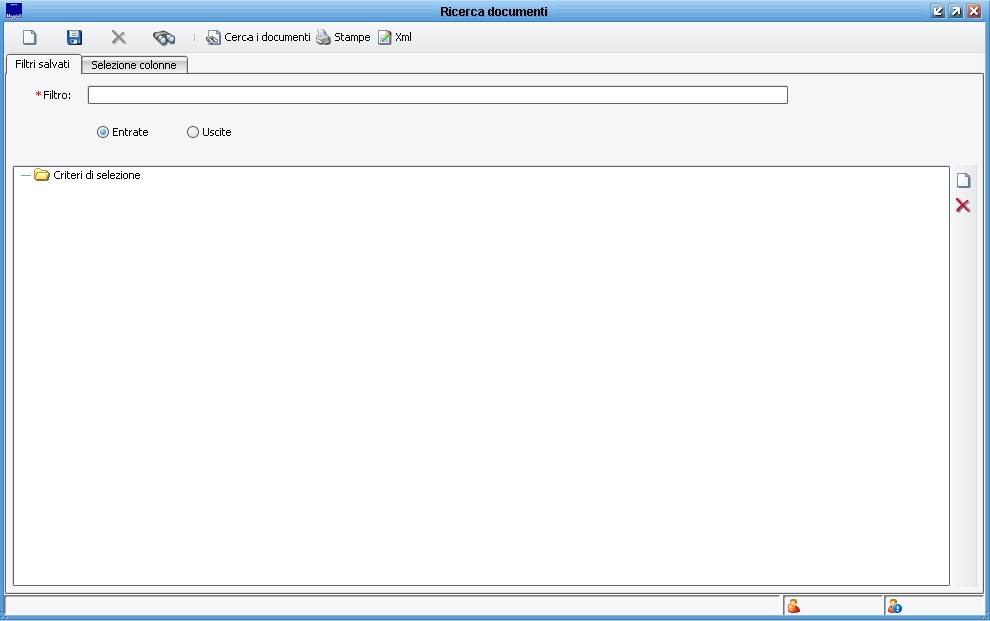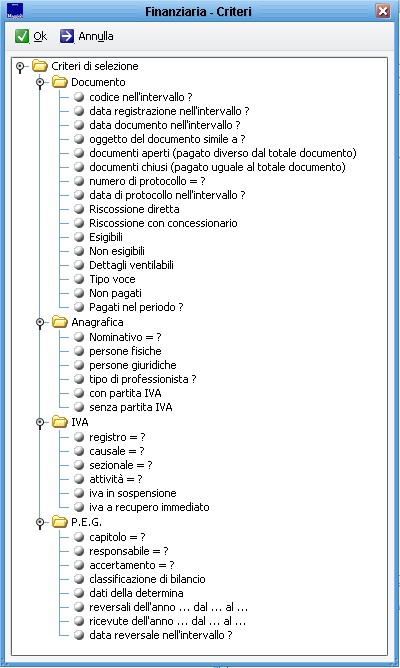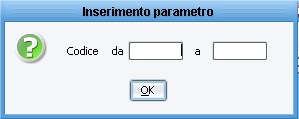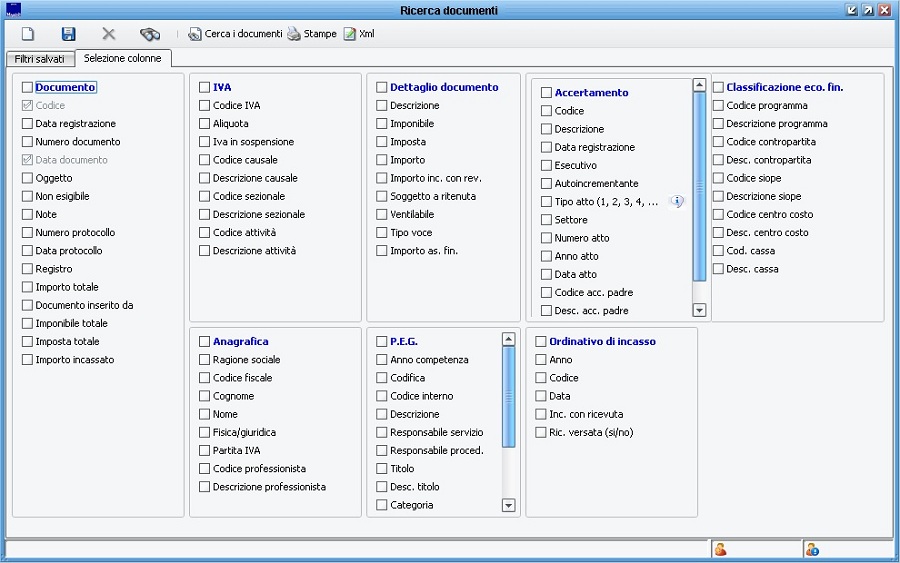Differenze tra le versioni di "Ricerche Personalizzate della Finanziaria"
imported>Ptei |
imported>Ptei |
||
| Riga 1: | Riga 1: | ||
[ | [[contabilità Finanziaria#Consultazioni e stampe|''Indietro'']] | ||
Le ricerche personalizzate permettono di creare report di dati esportabili in Excel/Calc, al fine di poter mettere a disposizione al cliente un incrocio il piu' vasto possibile di dati per poter sopperire ad eventuali necessita' non soddisfatte dalle stampe. | Le ricerche personalizzate permettono di creare report di dati esportabili in Excel/Calc, al fine di poter mettere a disposizione al cliente un incrocio il piu' vasto possibile di dati per poter sopperire ad eventuali necessita' non soddisfatte dalle stampe. | ||
Versione attuale delle 14:06, 1 apr 2020
Le ricerche personalizzate permettono di creare report di dati esportabili in Excel/Calc, al fine di poter mettere a disposizione al cliente un incrocio il piu' vasto possibile di dati per poter sopperire ad eventuali necessita' non soddisfatte dalle stampe.
E' possibile effettuare le ricerche su:
- documenti;
- bilancio;
- impegni e accertamenti;
- mandati, reversali, buoni e ricevute
- mutui
Funzionamento generico
Entrando in questi menu', ci viene presentatata la maschera iniziale della ricerca personalizzata. Il filtro, con l'asterisco rosso, e' obbligatorio solo nel caso si voglia salvare la ricerca per un utilizzo ripetuto. E' inoltre necessario definire se effettuiamo una ricerca di entrata o di uscita. Per il bilancio, i mandati e accertamenti e mandati, reversali, bouni e ricevute e' inoltre obbligatori impostare l'esercizio e la data valuta.
Cliccando sul foglietto a destra possiamo inserire dei criteri per filtrare i dati.
Detti criteri possono essere standard o generici, in entrambi i casi si apre una maschera come quella sotto fra cui possiamo selezionare il o i criteri che desideriamo.
Una volta scelto un criterio standard, se il criterio stesso lo richiedesse, ci viene proposta una maschera come ad esempio quella qui sotto per indicare il o i valori di raffronto.
Nel caso il criterio sia generico, questa maschera viene proposta ogni qual volta si clicchi su "Avvia la ricerca" o "Xml".
Non sempre i criteri hanno bisogno di valori di raffronto, in questi casi non viene visualizzata nessuna maschera.
Spostandoci nella maschera "Seleziona Colonne", decidiamo quali dati vogliamo vengano presentati nella ricerca.
Dopo aver selezionate le colonne, cliccando su "Avvia la ricerca", si ottiene la tabella con i dati richiesti come in figura.
Dalla maschera "Seleziona colonne" e' possibile aggiungere altri criteri per ogni dato che e' possibile visualizzare.
Per fare cio' e' necessario cliccare col pulsante destro del mouse sul dato e scegliere il criterio
Col pulsante "Stampe" e' possibile creare, modificare o avviare stampe assistite, mentre col pulsante "Xml" e' possibile visualizzare il file xml che corrisponde alla seleziona attualmente impostata nella maschera.